See, et te ei pääse oma Windows 10 arvutis dokumentidele juurde, on tõesti tüütu. Eriti kui sul on kiire. Kui see juhtub, võite saada järgmise tõrketeate:
"C:\Users\UserName\OneDrive\Documents pole saadaval".
Selle tulemusena ei pääse teie arvutisse salvestatud kaustadele juurde.
Parandage OneDrive'i dokumentide kaust pole saadaval
Looge puuduvate dokumentide kaust uuesti
Üks võimalik lahendus seisneb puuduva kausta Dokumendid uuesti loomises.
Sulgege OneDrive täielikult. Samuti saate käivitada tegumihalduri ja sulgeda kõik seal loetletud OneDrive’iga seotud protsessid.
Seejärel navigeerige aadressile C:\Kasutajad\Kasutajanimi\OneDrive. Kui kausta Dokumendid pole kuskil näha, looge see ise. Järgmisena paremklõpsake tühjal alal ja valige Uus → Kaust. Nimetage see Dokumendid.
Kui kaust on nähtav, looge sellest koopia. Seejärel teisaldage algne kaust oma töölauale. Redigeerige OneDrive'i kausta jäänud koopiakausta nime. Kustuta "kopeerida‘ osa nimest.
Käivitage OneDrive ja kontrollige, kas see lahendus lahendas probleemi.
Taastage kaust Dokumendid
Teine lahendus, mida saate proovida, on kausta Dokumendid taastamine.
- Välju OneDrive'ist.
- Avatud File Explorer (vajutage Windowsi klahvi + E).
- Otsige üles Dokumendid kaust vasakpoolsel paanil.
- Paremklõpsake kaustal Dokumendid.
- Seejärel valige Omadused.
- Valige Asukoht sakk. See peaks näitama kausta Dokumendid praegust asukohta.
- Valige Taasta vaikeväärtus valik.
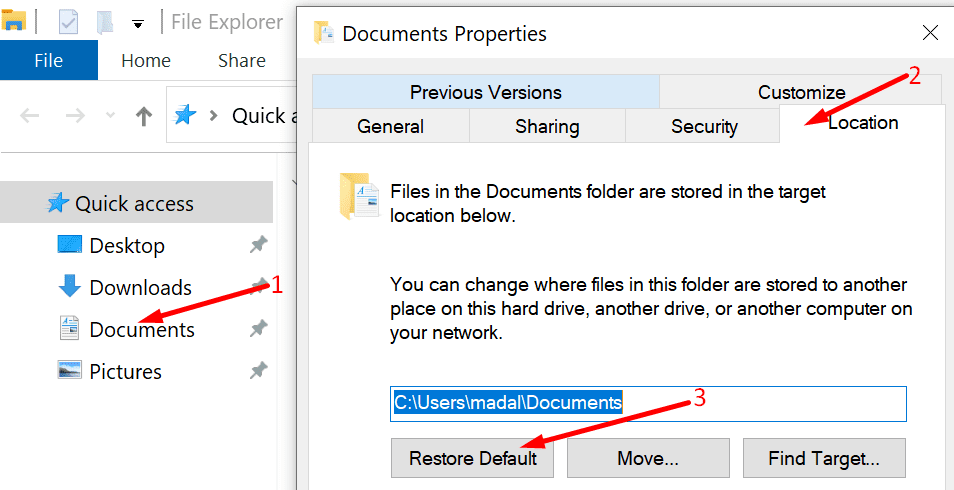
- Selle tulemusena toob see kausta Dokumendid tagasi kausta C:\Users\UserName\Documents.
- Salvestage muudatused. Kontrollige, kas OneDrive suudab kohe kausta Dokumendid leida.
Kontrollige õigusi
Samamoodi võivad kausta Dokumendid määratud õigused blokeerida teistel programmidel sellele juurdepääsu.
- Käivitage File Explorer.
- Paremklõpsake uuesti Dokumendid kausta. Kliki Omadused.
- Seejärel navigeerige aadressile Turvalisus → Täpsemalt.
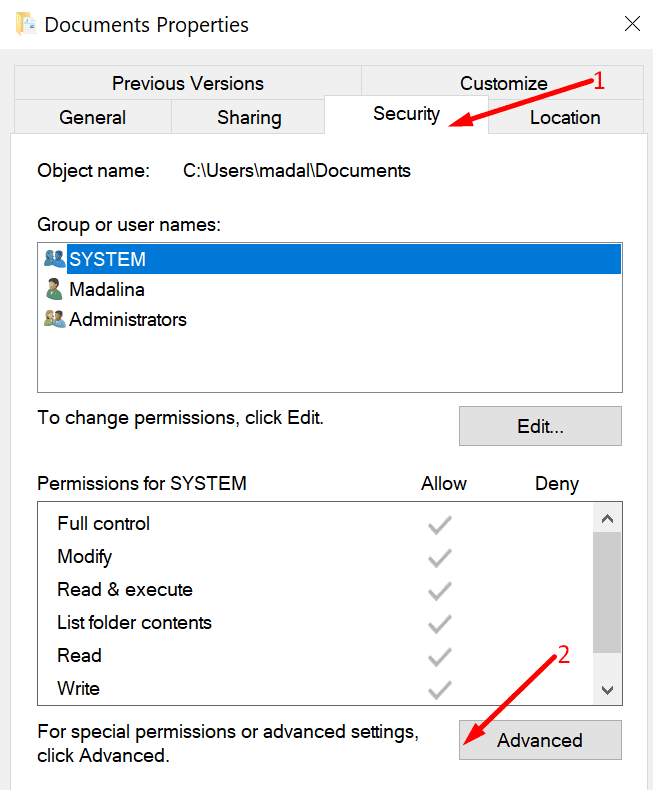
- Leidke see kast: Asendage kõik alamobjekti loakirjed sellelt objektilt päritavate lubade kirjetega. Märkige see valik.
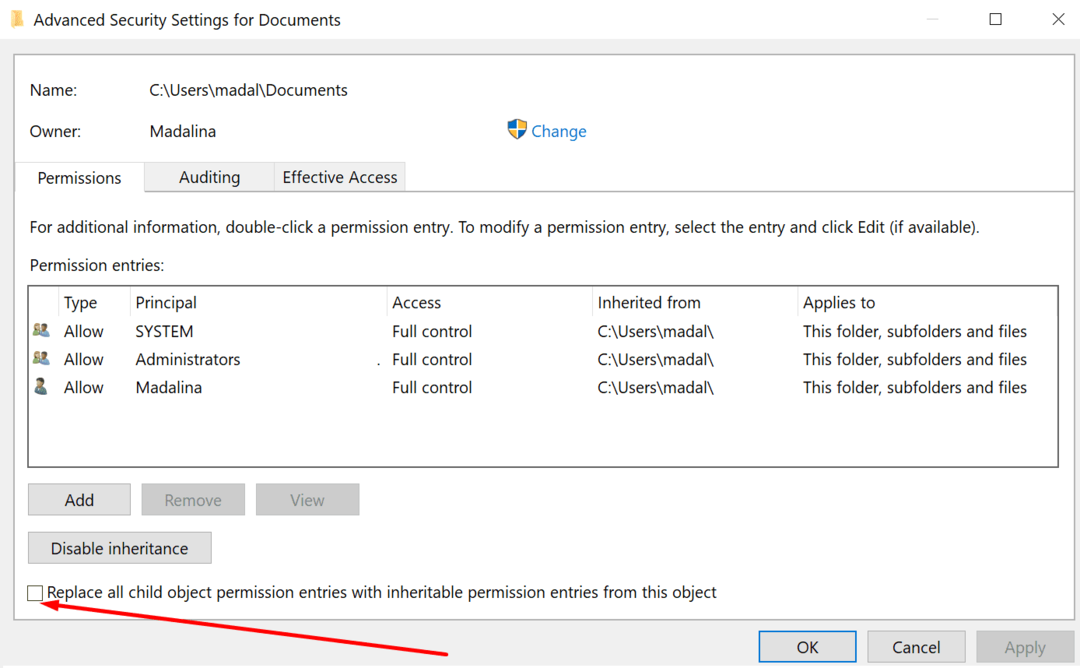
Salvestage muudatused. Käivitage OneDrive uuesti. Kontrollige, kas probleem on kadunud.